Win11怎么設置任務欄位置|Win11調整任務欄位置方法
- 2021-07-03 10:40:16 分類:幫助
有些剛從Win10升級到Win11的用戶發現,任務欄不能像在Win10中那樣自由拖動或者在設置中進行選擇。不過要想設置,也可以在注冊表中修改,這篇文章是本站給大家帶來的Win11設置任務欄位置方法教程。

Win11調整任務欄位置方法
1、首先,要打開注冊表編輯器(regedit),并依次展開到以下路徑:
HKEY_CURRENT_USER\Software\Microsoft\Windows\CurrentVersion\Explorer\StuckRects3
然后雙擊打開Settings
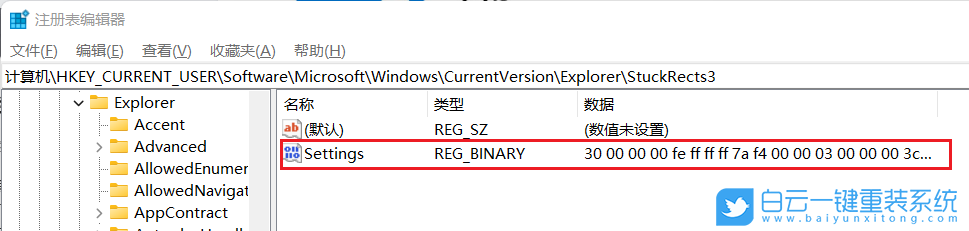
2、編輯二進制數值窗口,找到紅框標注的 03(FE下方的那個),將其修改為 00(左)、01(上)、02(右),接著重啟Windows 資源管理器,即可改變任務欄位置;
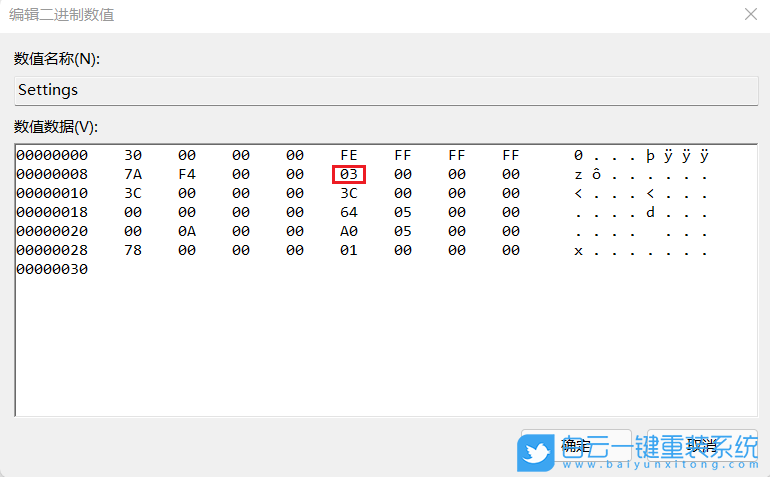
注冊表修改后,確實可以改變任務欄位置,只不過體驗并不怎么好。
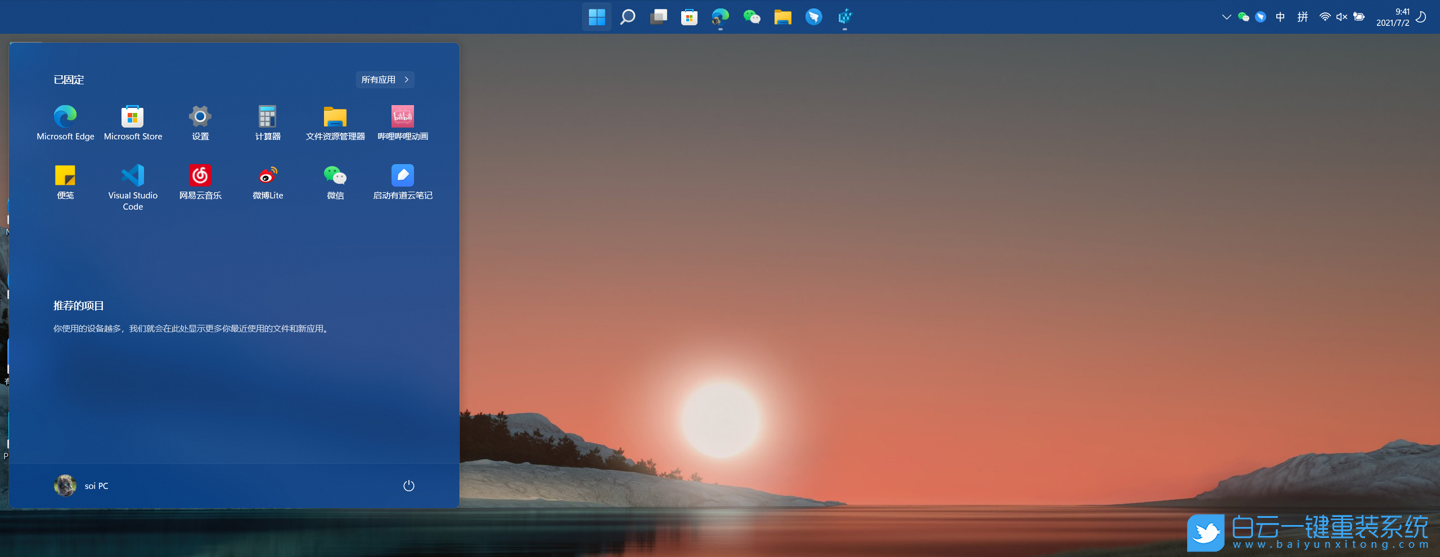
以上就是Win11怎么設置任務欄位置|Win11調整任務欄位置方法文章,如果這篇文章的方法能幫到你,那就收藏白云一鍵重裝系統網站,在這里會不定期給大家分享常用裝機故障解決方法。

Win11調整任務欄位置方法
1、首先,要打開注冊表編輯器(regedit),并依次展開到以下路徑:
HKEY_CURRENT_USER\Software\Microsoft\Windows\CurrentVersion\Explorer\StuckRects3
然后雙擊打開Settings
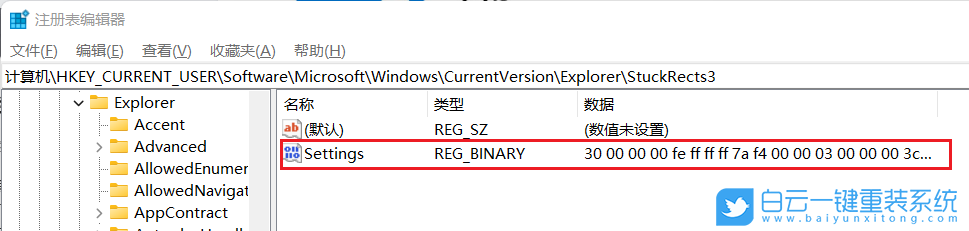
2、編輯二進制數值窗口,找到紅框標注的 03(FE下方的那個),將其修改為 00(左)、01(上)、02(右),接著重啟Windows 資源管理器,即可改變任務欄位置;
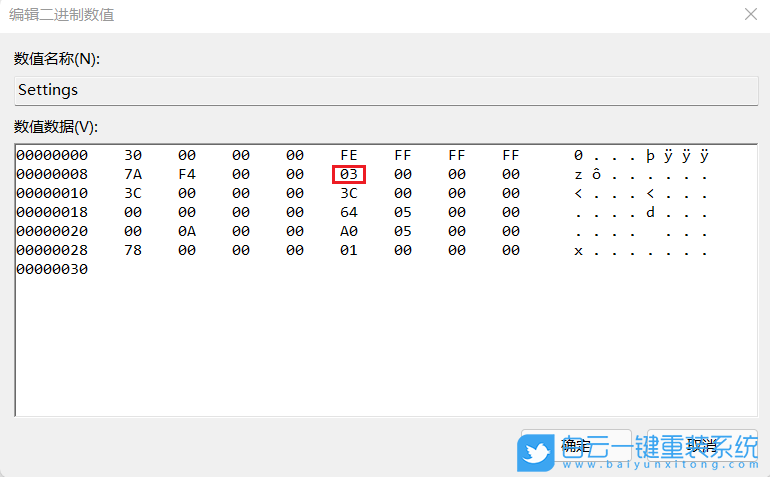
注冊表修改后,確實可以改變任務欄位置,只不過體驗并不怎么好。
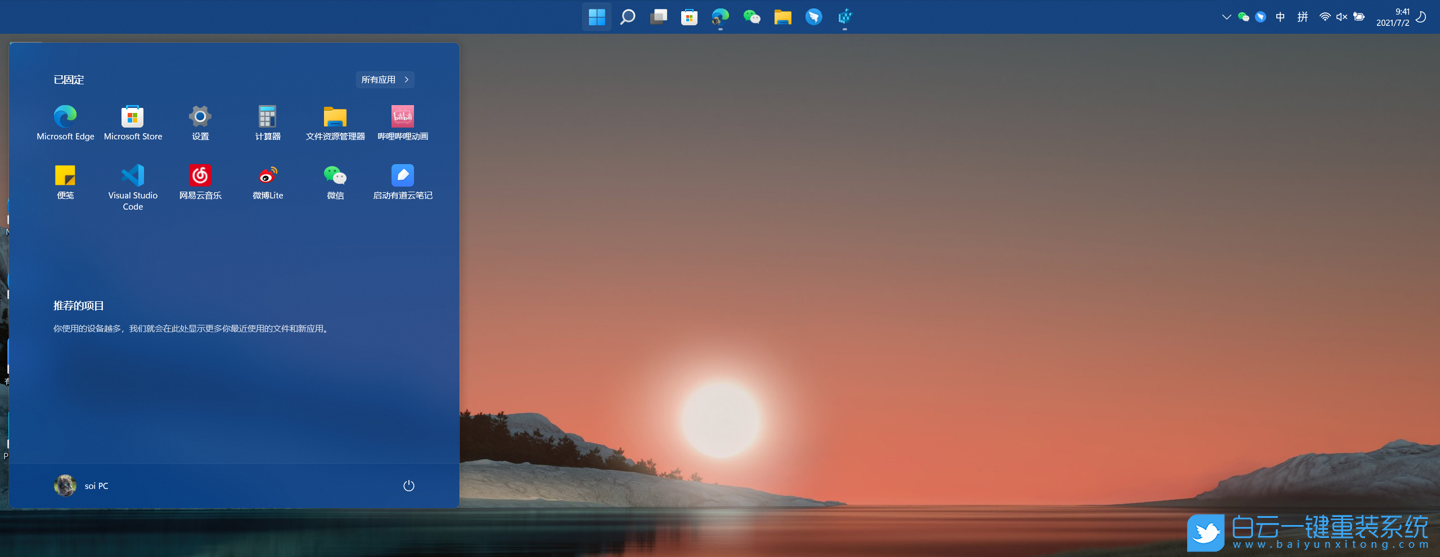
以上就是Win11怎么設置任務欄位置|Win11調整任務欄位置方法文章,如果這篇文章的方法能幫到你,那就收藏白云一鍵重裝系統網站,在這里會不定期給大家分享常用裝機故障解決方法。

Win10如何在非觸屏設備打開經典模式屏幕鍵盤|怎么打開屏幕鍵盤使用搭載win10系統的 觸屏設備用戶打開屏幕鍵盤,可以直接按設置 - 設備 - 輸入,里面就可以找到屏幕鍵盤的開關。 但是對

聯想拯救者刃7000K 2021臺式電腦11代CPU怎么裝Win7聯想拯救者刃7000K 2021系列臺式電腦,是聯想推出的臺式電腦,目前共有4款產品。英特爾酷睿i開頭11代系列處理器,默認預裝



